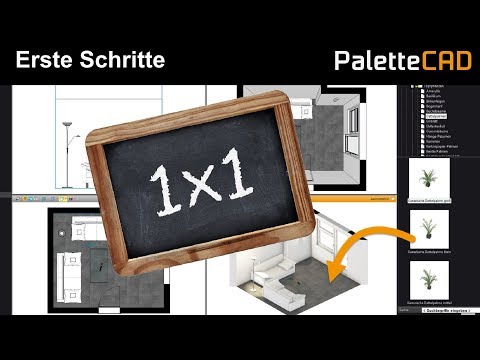In diesem wikiHow erfahren Sie, wie Sie ein Zoom-Meeting verlassen oder beenden, wenn Sie Teilnehmer oder Gastgeber sind und die mobile App oder den Computer-Client verwenden. Wenn Sie den Client oder die App schließen, bleiben Ihre Kamera und Ihr Mikrofon höchstwahrscheinlich eingeschaltet, sodass Sie das Meeting ordnungsgemäß verlassen müssen, bevor Sie Zoom verlassen können.
Schritte
Methode 1 von 2: Beenden oder Verlassen eines Meetings, wenn Sie der Gastgeber sind

Schritt 1. Veranstalten Sie ein Zoom-Meeting
Sie können ein Meeting im für Mac und Windows verfügbaren Computer-Client sowie in der mobilen App für iPhone und Android abhalten. Um ein neues Meeting zu starten, öffne die App und klicke oder tippe auf Neues Treffen.

Schritt 2. Wählen Sie Ende
Sie sehen dies in der unteren rechten Ecke des Client-Fensters (Computer) oder in der oberen rechten Ecke (wenn Sie die mobile App verwenden). Wenn es nicht vorhanden ist, müssen Sie möglicherweise mit der Maus über das Meeting fahren oder auf Ihren Bildschirm tippen, um das Menü anzuzeigen.

Schritt 3. Wählen Sie Meeting für alle beenden
Damit wird das Meeting für alle gleichzeitig beendet. Wenn Sie das Meeting verlassen möchten, ohne das Meeting zu beenden, wählen Sie Besprechung verlassen Wählen Sie dann aus der Liste der Meeting-Teilnehmer aus, wen Sie als neuer Gastgeber fungieren möchten, und wählen Sie dann Zuweisen und gehen.
Methode 2 von 2: Ein Meeting verlassen, wenn Sie ein Teilnehmer sind

Schritt 1. Nehmen Sie an einem Meeting teil
Sie können entweder eine Zoom-Kontakteinladung zu einem laufenden Meeting erhalten oder einen Link mit der Meeting-ID und dem Passwort in einer E-Mail, SMS oder einem Online-Post finden. Um an einem Meeting teilzunehmen, öffne die App und klicke oder tippe auf Verbinden.

Schritt 2. Wählen Sie Ende
Sie sehen dies in der unteren rechten Ecke des Client-Fensters oder oben rechts auf Ihrem mobilen Bildschirm.

Schritt 3. Wählen Sie Meeting verlassen (wenn Sie dazu aufgefordert werden)
Wenn Sie den Desktop-Client verwenden, müssen Sie dies nicht bestätigen und verlassen das Meeting sofort.